ps教程照片调色15-室内光特效
来源:岁月联盟
时间:2007-05-07
先看原图和效果


1。打开一张外景素材图,先调整一下整体色彩,我也是随便调了一下,大家看着办。
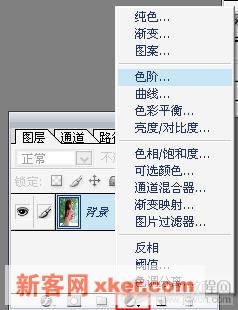




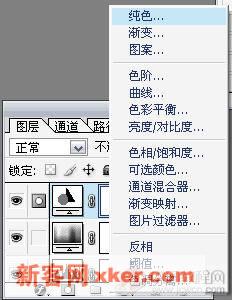

3。用黑色画笔在纯色调整层旁的蒙板中进行涂抹,画笔硬度设小点,涂过了再用白色涂回来,不过这里有一个细节要注意,就是头发部分可能要用通道抠出选区后再进行涂抹,抠头发我就不讲太多了



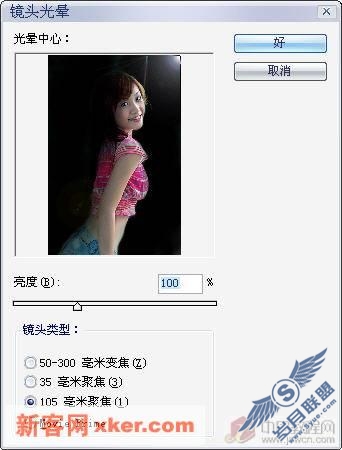

5。于有了光照后,就会出现受光面和背光面,会了强化受光面,我们在光照层上加个蒙板,用黑色画笔在蒙板上进行处理。






7。最后对整体进行"色彩平衡"调整,使人物色彩更适应光照效果。


这样一副的室外的片子就很好的转成了室内写真
下面把整个处理过种的图层截图给大家看看,看上去很麻烦,其实操作起来也很快,不过要注意一些细节上的东西
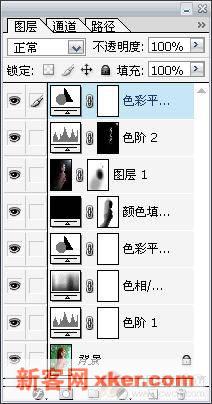

上一篇:ps教程照片色调处理16











